Como limpar uma fila no Spotify
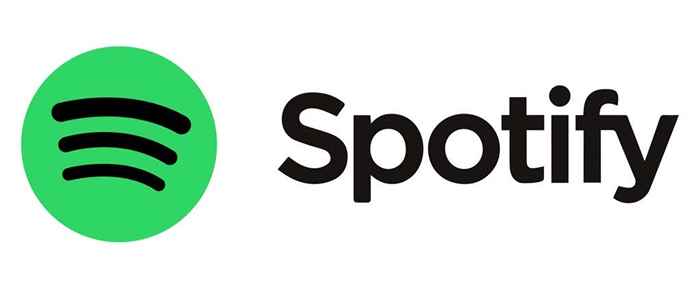
- 4876
- 1453
- Robert Wunsch DVM
É fácil deixar o Spotify lidar com suas opções musicais para o dia, mas se você estiver entediado das listas de reprodução do Spotify, precisará considerar algumas alternativas. Você não precisa pular de navio e experimentar a Apple Music ou outro provedor, pois você pode criar suas recomendações usando o sistema de filas do Spotify.
A fila do Spotify permite que você mude de Iron Maidne. No entanto, se você precisar limpar uma fila no Spotify, é um processo fácil o suficiente.
Índice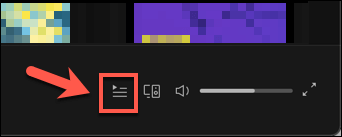
- Se você adicionou itens manualmente à sua fila (em vez de jogar uma lista de reprodução ou álbum salvo), poderá removê -los individualmente ou como um conjunto. No entanto, se você deseja remover músicas individuais, selecione o Ícone de menu de três pontos ao lado de uma das músicas e selecione o Retire da fila opção.
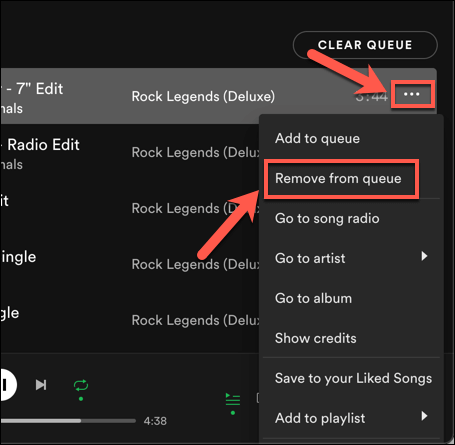
- Se você deseja remover todos os itens da sua fila, selecione o Fila clara botão, visível ao lado do Próximo na seção opção do Fila cardápio. Isso removerá todas as músicas da sua fila.
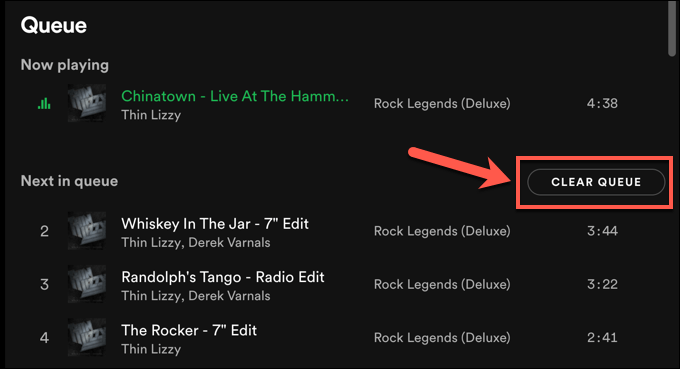
- Spotify pedirá que você confirme que deseja limpar sua fila. Selecione os Sim botão no menu pop-up.
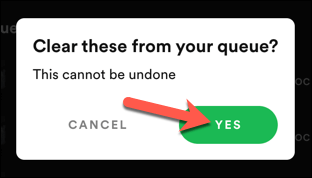
Limpando sua fila no aplicativo Spotify limpará sua fila no Spotify em todos os dispositivos vinculados à sua conta com um aplicativo ativo. Por exemplo, se você estiver tocando música no seu iPhone, mas limpe sua fila no aplicativo Spotify Desktop, a música será limpa em todos os dispositivos neste exemplo, suas músicas param de tocar no seu iPhone.
O mesmo se aplica à música que você limpa no aplicativo Spotify em dispositivos móveis. Se você está tocando música no seu PC ou Mac, mas limpe sua fila no Spotify usando seu Android ou iPhone, a música vai parar de tocar em todos os dispositivos. Você precisará re-adquirir músicas ou podcasts para sua fila ou começar a tocar uma nova música ou álbum para retomar a reprodução.
Como limpar uma fila do Spotify usando o spotify web player
O Spotify está disponível através do aplicativo de desktop no PC ou Mac, mas você também pode usar o web player para ouvir música e controlar sua reprodução, tanto no seu dispositivo atual quanto em outros dispositivos. Se você quiser limpar sua fila, eis o que você precisará fazer.
- Para limpar sua fila, abra o spotify web player e faça login. Selecione os Fila Ícone no canto inferior esquerdo para ver suas músicas e podcasts atualmente na fila.
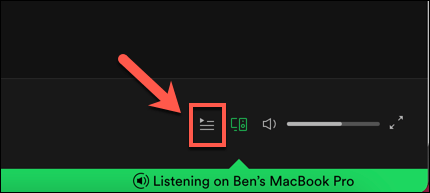
- No Fila menu, mouse sobre uma música e selecione o Ícone de menu de três pontos próximo a. No menu, selecione o Retire da fila opção para remover essa música individual da sua fila.
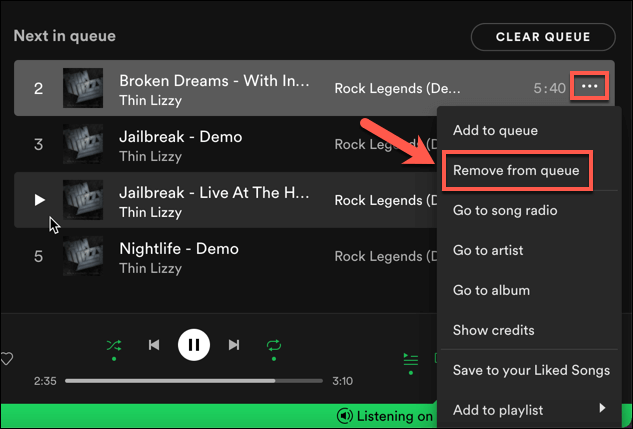
- Para limpar sua fila Spotify completamente, selecione o Fila clara botão (posicionado à direita do Próximo na fila seção).
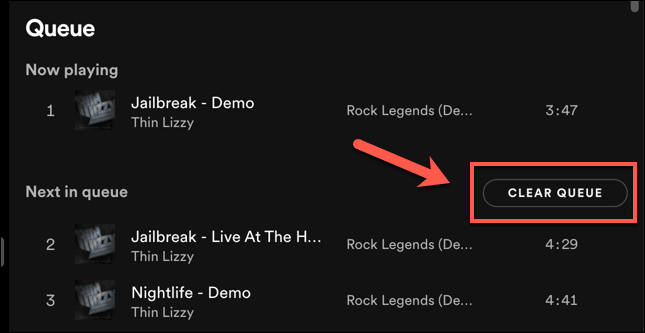
Como limpar sua fila Spotify em dispositivos Android
Os usuários do Android que preferem usar o aplicativo Android Spotify podem adicionar ou remover itens de uma fila do Spotify semelhante aos usuários da área de trabalho usando as etapas abaixo.
- Para limpar uma fila do Spotify no Android, abra o aplicativo no seu dispositivo e toque na música atualmente tocando no menu inferior.
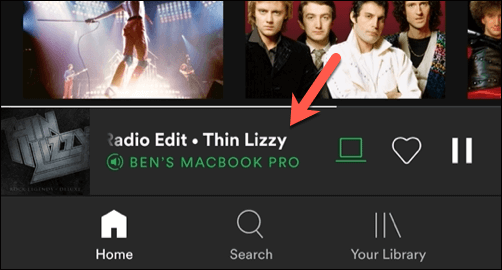
- No menu de reprodução, selecione o Fila botão no canto inferior direito.
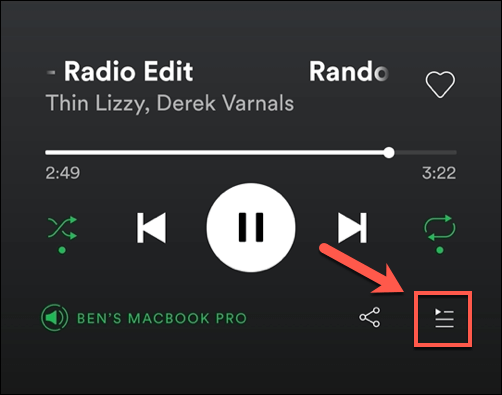
- Para remover músicas individuais da sua fila, selecione -as usando os botões de rádio à esquerda de cada música. Depois que os itens forem selecionados, selecione o Remover botão na parte inferior.
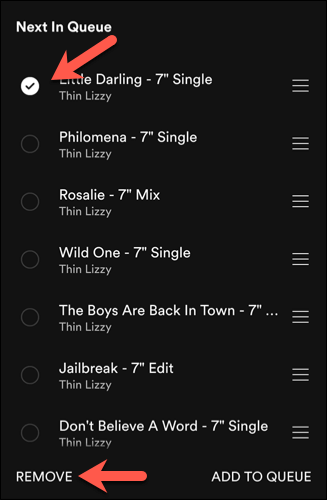
- Para limpar sua fila Spotify completamente, selecione o Fila clara botão (posicionado à direita do Próximo na fila seção).
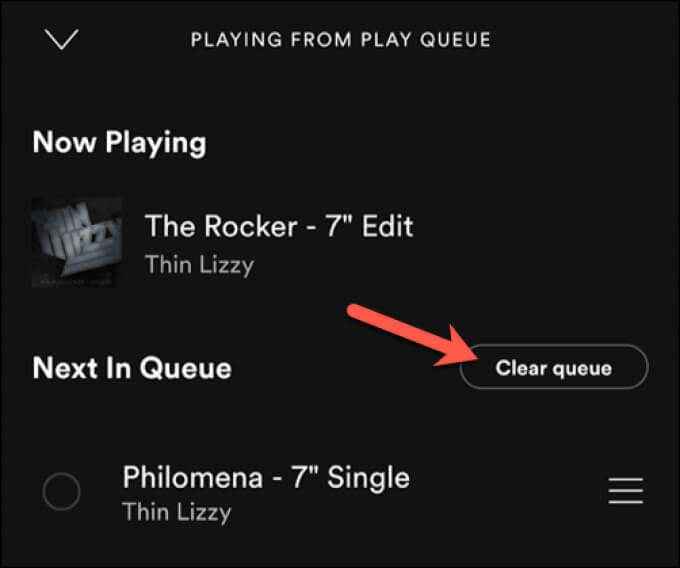
Limpando sua fila Spotify no Android removerá todas as músicas da sua fila, independentemente do dispositivo de reprodução atual (mas apenas se elas compartilharem a mesma conta do Spotify).
Como limpar sua fila Spotify no iPhone ou iPad Dispositivos
Os usuários do Spotify com um iPhone Apple ou iPad podem limpar uma fila do Spotify atual usando o aplicativo iOS ou iPados. Você pode remover sua fila usando estas etapas.
- Abra o aplicativo Spotify no seu iPhone ou iPad e veja a música atualmente tocando. Em seguida, selecione o Fila ícone no canto inferior direito no Reprodução cardápio.
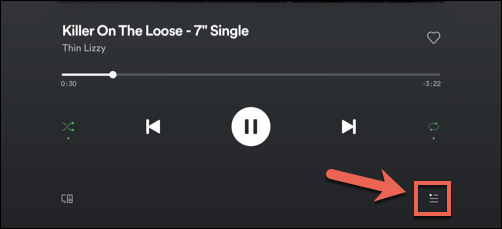
- No Fila menu, selecione músicas individuais para remover selecionando o botão de rádio à esquerda de seu nome.
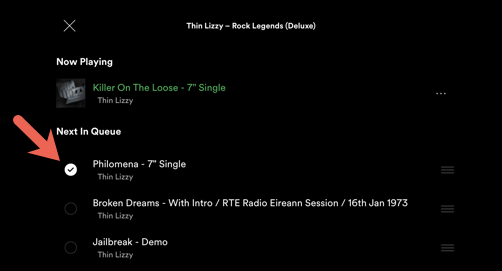
- Com uma música selecionada, selecione o Remover opção na parte inferior para removê -lo.
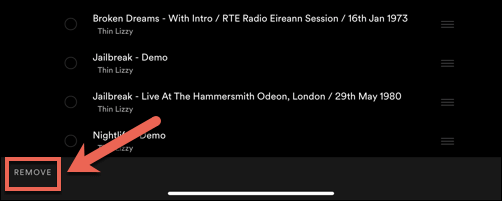
- Para limpar todas as músicas da sua fila, selecione o Fila clara botão (ao lado do Próximo na fila rótulo de categoria).
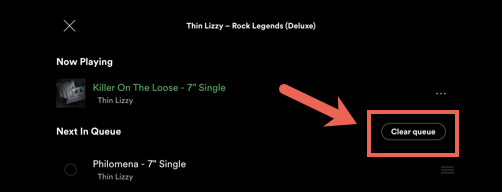
Tirando mais de uma assinatura do Spotify
Depois de limpar sua fila no Spotify, você pode preenchê -lo novamente com novos artistas e gêneros. Se os anúncios estiverem incomodando você, você sempre pode se inscrever no Spotify Premium para ir livre de anúncios e aumentar a qualidade da reprodução no processo. Você pode até fazer upload de suas músicas para os álbuns do Spotify, permitindo adicionar seus arquivos de música ao mix.
Se a qualidade da música do Spotify estiver incomodando você, você também pode fazer o Spotify mais alto e melhor soar com alguns ajustes fáceis de usar. Não se preocupe em deixar seus filhos ouvirem músicas que não deveriam, porque o Spotify for Kids os manterá seguro enquanto supervisiona a lista de observação deles.

